Pamięć RAM, czyli pamięć o dostępie swobodnym, jest używana, aby umożliwić programom szybsze uruchamianie i wykonywanie zadań w ułamku czasu, jaki zajęłoby, gdyby program musiał ładować się z dysku twardego. Pamięć RAM ma kluczowe znaczenie dla wydajności w każdym programie, który potrzebuje dostępu do ogromnej ilości danych.
Na przykład edytor tekstu nie będzie w dużym stopniu opierał się na pamięci RAM ze względu na niskie wymagania dotyczące wydajności. Szczegółowy arkusz kalkulacyjny programu Excel lub Photoshop potrzebuje jednak tyle pamięci RAM, ile można go zaoszczędzić. Gry też. W wielu przypadkach musisz przeznaczyć dodatkową pamięć RAM na gry, zwłaszcza jeśli używasz wielu modów.

Dotyczy to tytułów takich jak Minecraft, podobnie jak gry takie jak Shadow of Mordor który potrzebuje aż 8,3 GB pamięci VRAM. Dobrą wiadomością jest to, że możesz przydzielić więcej pamięci RAM określonym aplikacjom, aby poprawić ich wydajność.
Co to jest pamięć RAM?
Pamięć RAM to akronim dla pamięci o dostępie swobodnym i to jest jeden najważniejszych części komputera. Do działania programów wymagana jest pamięć RAM. Bez tego nie będziesz w stanie uruchomić większości aplikacji, a te, które możesz uruchomić, będą działać na poważnie obniżonym poziomie.
Pomyśl o pamięci RAM jako o pamięci krótkotrwałej komputera. Umożliwia systemowi znacznie szybszy dostęp do danych niż za pośrednictwem dysku SSD. Jeśli masz wiele aplikacji działających w tym samym czasie, będziesz potrzebować więcej pamięci RAM niż wtedy, gdy używasz tylko kilku naraz.
W nowoczesnych komputerach ilość pamięci RAM jest zazwyczaj wielokrotnością 4. Płyty główne często użyj czegoś, co nazywa się pamięcią dwukanałową, co oznacza, że chcesz mieć RAM tego samego typu - albo patyki po 4, patyki po 8 lub patyki po 16. Nie ma górnego limitu ilości pamięci RAM, którą możesz mieć poza tym, co Twoja płyta główna może obsługiwać, chociaż istnieje ograniczenie tego, ile możesz rozsądnie kiedykolwiek użyć.
In_content_1 all: [300x250] / dfp: [640x360]->Zezwól systemowi Windows 10 na przydzielenie większej ilości pamięci RAM
Najłatwiejszym sposobem na zwiększenie wydajności we wszystkich obszarach jest umożliwienie systemowi Windows wykorzystania takiej ilości pamięci RAM, jaka jest konieczna do zapewnić wydajność. Znajdź aplikację Ten komputeri kliknij ikonę prawym przyciskiem myszy, a następnie wybierz Właściwości. Wybierz Zaawansowane ustawienia systemu>Ustawienia.Na karcie Efekty wizualnesą cztery opcje. Wybierz opcję Dostosuj w celu uzyskania najlepszej wydajności.
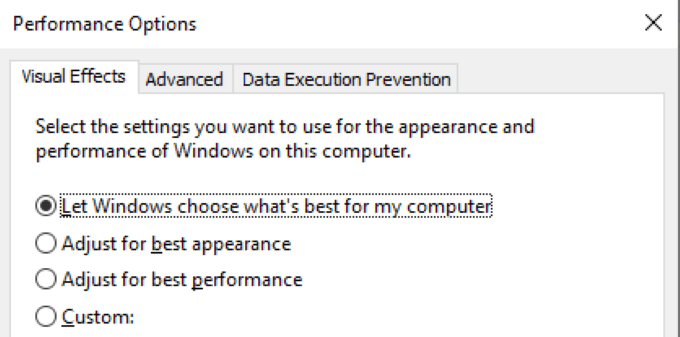
Po wykonaniu tej czynności kliknij Zastosuj.Zmiany zaczną obowiązywać po ponownym uruchomieniu komputera. To ustawienie umożliwia systemowi Windows przydzielanie pamięci RAM w razie potrzeby, aby programy działały tak płynnie, jak to możliwe.
Priorytetyzuj użycie pamięci RAM
Innym sposobem na zapewnienie, że określone programy mają więcej niż wystarczającą ilość pamięci RAM, szczególnie jeśli gdy uruchomionych jest wiele aplikacji naraz, należy nadać priorytet wykorzystaniu pamięci RAM w ramach Menadżer zadań. Otwórz Menedżera zadańi kliknij prawym przyciskiem aplikację, której chcesz nadać priorytet, a następnie wybierz Przejdź do szczegółów.
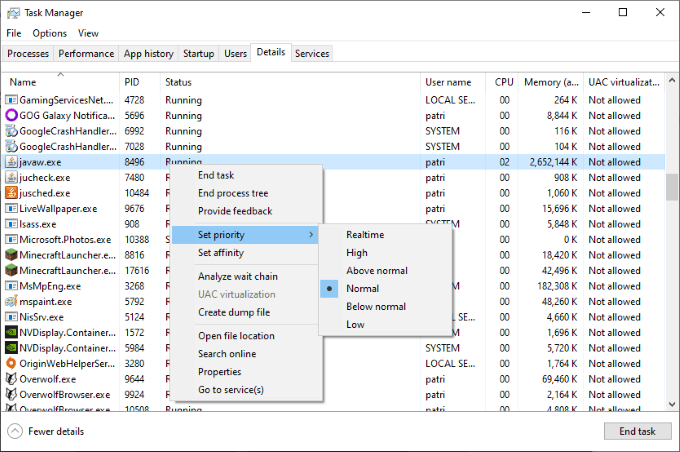
Spowoduje to otwarcie karty SzczegółyMenedżera zadań. Kliknij proces prawym przyciskiem myszy i wybierz Ustaw priorytet.W tym miejscu możesz określić, jaki priorytet otrzyma program: Czas rzeczywisty, Wysoki, Powyżej normalnego, Normalny, Poniżej normalnego lub Niski.
Wyznacz użycie pamięci RAM w określonych programach
Inną opcją - i prawdopodobnie najlepszym wyborem - jest przydzielenie większej ilości pamięci RAM w ramach ustawień danego programu. Dotyczy to zwłaszcza gier takich jak Minecraft, w które często gra się z modami. Wiele paczek modyfikacji nie będzie działać poprawnie bez większej ilości pamięci RAM niż domyślna.
Pamiętaj, że dokładny proces robienia tego różni się w zależności od programu. Nawet w grze Minecraft proces przydzielania pamięci RAM zależy od używanego programu uruchamiającego. Jako krótki przykład możesz wybrać kartę Instalacjew domyślnym programie uruchamiającym i kliknąć Nowy>Więcej opcjii zmienić tekst w sekcji Argument JVMz Xmx2G do XmX2n, gdzie n to ilość pamięci RAM, której chcesz użyć.
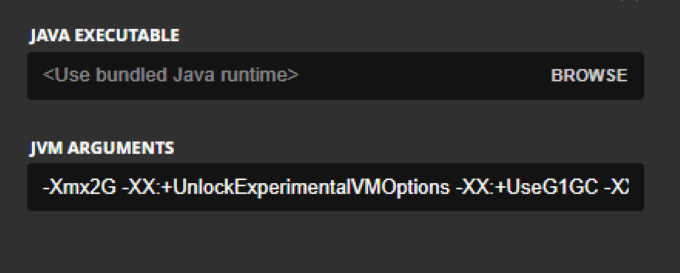
Jeśli szukasz bardziej szczegółowego wyjaśnienia, oto inny artykuł, który może pomóc.
Każda gra i program będzie mieć inną metodę przydzielania większej ilości RAM, jeśli to w ogóle możliwe. Wiele aplikacji jest zakodowanych tak, aby używały określonej ilości pamięci RAM w zależności od systemu operacyjnego, niezależnie od tego, ile masz dostępnej pamięci. Na przykład Microsoft Excel w 32-bitowych systemach operacyjnych jest ograniczony do 2 GB pamięci RAM.
Ryzyko związane z użyciem zbyt dużej ilości pamięci RAM
W większości przypadków pamięć RAM jest nieszkodliwa. Nie jest prawdopodobne, że spowodujesz katastrofalne uszkodzenie systemu, ponieważ zużyjesz zbyt dużo pamięci RAM w aplikacji - najgorsze, co się dzieje, to awaria programu lub dziwne zachowanie programów działających w tle.
Jednak są chwile, kiedy może to spowodować poważniejsze szkody. Każdy, kto kiedykolwiek pracował w kodowaniu, napotkał błąd przepełnienia stosu - problem, który występuje, gdy przekroczona zostanie pamięć stosu wywołań. Ten błąd powoduje awarię. Podobny problem występuje często, gdy program wyświetla komunikat o błędzie „Brak odpowiedzi” w systemie Windows.
Dzieje się tak, gdy przekroczy przydzieloną ilość pamięci RAM i nie może już działać poprawnie. Oczekiwanie na wyczyszczenie pamięci może czasami rozwiązać problem, ale metodą przejścia jest wymuszenie zamknięcia programu za pomocą Menedżera zadań.